Содержание
- 1 Зачем нужна оптимизация MIUI
- 2 Как включить функцию
- 3 Другие штатные способы оптимизации работы смартфона
- 4 Оптимизация системной памяти
- 5 Настройка анимации в приложениях
- 6 Ограничение количества фоновых процессов
- 7 Оптимизация системы
- 8 Настройка режима питания
- 9 Обновление прошивки
- 10 Очистка кэша
- 11 Обновите прошивку до самой свежей версии
- 12 Оптимизация работы приложений
- 13 Оптимизация работы системы
- 14 Автозапуск приложений
- 15 Работа системной анимации
- 16 Сброс настроек
Блог РумикомИнструкцииНастройка энергопотребления Xiaomi с нуля
В этой статье мы расскажем как настроить энергоэффективность вашего смартфона Xiaomi на MIUI 9. Это будет полезно как после покупки, так и просто после обновления.
В данном обзоре мы коснемся только тех настроек и возможностей, которые доступны без Root — прав.
В дополнение к этой статье, чуть позже будет выпущена еще одна, в которой будет описана настройка смартфона с наличием Root — прав.
1. ЭНЕРГОСБЕРЕЖЕНИЕ И БЫСТРОДЕЙСТВИЕ
Пожалуй, начнем с настроек, которые доступны в разделе Инженерное меню («Для разработчиков»).
Для перехода в инженерное меню нужно зайти в «Настройки» — «О телефоне» — «Версия MIUI» (нажать 8 раз, пока не появится надпись «Вы стали разработчиком»). Далее заходим: «Настройки» — «Расширенные настройки» — «Для разработчиков».
Активируем «Режим разработчика».
Отключаем анимацию.
Отключаем «Оптимизацию системной памяти» (потребуется перезагрузка).
Выключаем оптимизацию MIUI (потребуется перезагрузка).
2. ДЕАКТИВАЦИЯ ДАТЧИКОВ
Постоянная работа различных датчиков негативно сказывается на энергопотреблении смартфона. Отключим датчики, работа которых не нужна в постоянном режиме.
ДАТЧИК ОСВЕЩЕННОСТИ
Переходим в «Настройки» — «Экран» — «Яркость». Отключаем пункт «Автонастройка».
Так же, в разделе «Настройки» — «Экран» — «Цветовой тон и контрастность», выставляем значение «Стандартная».
ДАТЧИК ПОВОРОТА ЭКРАНА
«Настройки» — «Экран» — «Автоповорот экрана» — «выкл».
3. НАСТРОЙКА РАБОТЫ ПРИЛОЖЕНИЙ «В ФОНЕ». РАЗРЕШЕНИЯ ПРИЛОЖЕНИЙ
Здесь мы рассмотрим, как правильно настроить разрешения приложений, автозапуск, работу в фоновом режиме. Это необходимо для того, чтобы ограничить работу некоторых приложений, отключить доступ к части функций и служб, и наоборот настроить те приложения, функционирование которых нужно постоянно, чтобы от них приходили оповещения.
Запускаем «Безопасность» (ярлык на рабочем столе). Переходим в раздел «Приложения».
Переходим в раздел «Разрешения».
«Автозапуск».
Выбираем приложения, которые будут запускаться автоматически при включении телефона (нужно добавить те из них, от которых нужны уведомления: «Почта», «Мессенджеры» и пр.).
Следующий раздел «Разрешение приложений».
В данном разделе настраиваются разрешения приложений к различным службам смартфона, таких как: «SMS», «Календарь», «Камера», «Контакты» и т.д.
Отключаем все ненужное. Например: «Местоположение» — выбираем только те программы, которым нужно определение местоположения: «Карты» (если пользуетесь), Навигатор «Navitel» (или какой то другой), служба Такси и т.п. «Микрофон» — оставляем только те, которым необходима запись голоса: «Диктофон», «Skype», «Telegram» и пр. И так по всем пунктам. Не бойтесь отключить лишнее, если определенной программе будет нужен доступ к какой-то из служб (а доступ закрыт), она попросит предоставить его.
«Другие разрешения».
В первой закладке «Приложения», можно выбрав определенное приложение, наглядно посмотреть, какие разрешения предоставлены, а какие нет, при необходимости подкорректировать их.
Во второй закладке «Разрешения», опять же настраиваются различные разрешения. «Настройки системы», «Состояние Wi-Fi», «Состояние Bluetooth» и пр.
Здесь стоит обратить внимание на раздел «Запуск в фоне» и опять же отключить те приложения, которые нужно выгружать из памяти.
Переходим в раздел «Питание».
Раздел «Экономия энергии».
Здесь мы можем включить режим экономии, активировав соответствующий пункт.
Или назначить активацию данного режима в определенной время, например ночью, тем самым уменьшив расход батареи в то время, когда телефон не используется. В данном случае с 23.00 до 7.00.
Следующий раздел «Потребление энергии».
В данном разделе мы можем посмотреть какие приложения (или службы) потребляют большее количество энергии батареи (в процентах).
При необходимости можно завершить «прожорливое» приложение, либо же удалить вовсе.
Так же можем посмотреть (в закладке «Устройства») какие модули смартфона («Экран», «Wi-Fi», «Bluetooth» и т.д.) расходуют заряд (в процентах).
Или посмотреть «Подробную историю», нажав на иконку «часов» в правом верхнем углу.
Раздел «Активность приложений».
В данном разделе мы можем ограничить активность различных приложений (служб) «в фоне» различными способами.
Для отображения «Служб» (системных приложений) необходимо нажать «три точки» в правом верхнем углу и нажать «Показывать системные процессы».
Существует несколько вариантов ограничений для приложений.
«Умный режим» появился в MIUI 9 (раньше его не было). Т.к. в данном режиме уведомления от приложений приходят (приложения не закрываются), остановимся только на двух режимах. Для приложений, которые должны работать «в фоне» — выставляем «Умный режим». Для всех остальных — «Жесткое ограничение». Такие приложения будут автоматически выгружаться из памяти с указанным интервалом (Настраивается в разделе «Питание», нажимаем «шестеренку» в правом верхнем углу, в пункте «Отчищать память»), выставляем периодичность, например 5 мин.
4. ПРОЧИЕ НАСТРОЙКИ
Переходим к другим настройкам, которые влияют на повышенный расход заряда батареи.
Заходим в «Настройки» — «Wi-Fi» — «Расширенные настройки» — отключаем пункт «Постоянный поиск сетей».
В «Настройки» — «Звук и вибрация» — отключаем ненужные звуки и виброотклик.
В «Настройки» — «Уведомления и строка состояния» — «Уведомление приложений» — отключаем уведомления у всех приложений, от которых нам не нужны оповещения.
В «Настройки» — «Расширенные настройки» — «Дата и время» — деактивируем пункты «Дата и время сети» и «Часовой пояс сети», тем самым отключая постоянную синхронизацию с сервисом.
В «Настройки» — «Расширенные настройки» — «Конфиденциальность» — «Местоположение» — отключаем доступ к местоположению. Данная служба расходует заряд батареи очень активно, держать данный модуль постоянно включенным, не рекомендуем, да и необходимости в этом скорее всего нет.
В «Настройки» — «Расширенные настройки» — «Световой индикатор» — «Продолжительность подсветки» — выставляем удобное для вас время свечения кнопок под экраном (понятно, что чем значение меньше, тем лучше).
Так же здесь можно отключить «Световой индикатор» (если данная функция вам не нужна).
В «Настройки» — «Расширенные настройки» — «Спец. возможности» — отключаем ненужные службы.
В «Настройки» — «Синхронизация» — отключаем синхронизацию не нужных приложений.
ВЫВОД
Отключив ненужные службы, приложения и пр., работа которых не требуется в постоянном режиме, а так же настроив для них разрешения, ограничения, автозапуск, вы можете значительно увеличить продолжительность работы устройства от одного заряда батареи. Возможно, теперь вам не понадобится заряжать смартфон каждый день, т.к. заряда будет хватать на два — три дня (а возможно и больше).
Вот пример работы настроенного Redmi Note 3 Pro SE:
Как видно из скриншота, смартфон проработал трое с половиной суток на одном заряде. Причем во время проведения замеров смартфон использовался «как основной» («Звонки», «СМС», «Интернет», «Мессенджеры» и пр.). Думаем, что не каждый из вас может похвастаться таким временем работы своего смартфона. Справедливости ради, отметим, что достичь такой энергоэффективности (как на скриншоте), воспользовавшись только теми советами, которые описаны в данной статье, у вас едва ли получится. Как писалось выше, будет еще одна статья, в ней будут описаны более тонкие настройки системы, которые возможны при наличии Root — прав. Статья разделена на две части, т.к. мы учли пожелания наших читателей (комментарии к предыдущим статьям), в которых многие просили, уделить больше внимания настройками, возможностям и пр., именно без Root — прав. Т.е. описанные в данной статье настройки применимы ко всем пользователям, а вторая часть будет выпущена для «продвинутых пользователей», располагающих соответствующими правами на своем смартфоне.
Товары, которые могут вас заинтересовать:
Фитнес-браслет Xiaomi Mi Band 4 (черный) (XMSH07HM)29902 190 руб.Беспроводные наушники Xiaomi Mi True Wireless Earphones (AirDots Pro) (TWSEJ01JY) (белый)69904 490 руб.Беспроводные наушники Xiaomi Redmi AirDots True Wireless Bluetooth Headset (TWSEJ04LS) (черный)26901 690 руб.Робот-пылесос Xiaomi Roborock Sweep One (S50/S502-00) (белый)2699024 990 руб.Робот-пылесос Xiaomi Mi Robot Vacuum (SDJQR01RR) (белый)1799016 990 руб.Электросамокат Xiaomi Mijia M365 Electric Scooter (черный, версия EU)2599024 990 руб.Внешний аккумулятор Xiaomi Mi Power Bank 2C (20000 mAh) (PLM06ZM)19901 790 руб.Электросамокат Ninebot by Segway Kickscooter ES2 (темно-серый)2499020 990 руб.Робот-пылесос Xiaomi Roborock Sweep One (S55/S552-00) (черный)2699025 490 руб.Внешний аккумулятор Xiaomi Power Bank 3 (20000 mAh, черный) (PLM07ZM)29902 790 руб.<index>
Смартфон Xiaomi начал тормозить на второй месяц использования, а от приложений, подобных CleanMaster нет толку? Избавиться от этой проблемы можно инструментами, встроенными в прошивку MIUI. Один из них называется «Оптимизация MIUI». Эта статья расскажет о том, зачем он нужен, как включить и о том, какие еще есть способы ускорения работы телефона.
Зачем нужна оптимизация MIUI
Одноименная функция добавлена в прошивку в качестве альтернативы стандартному управлению системными ресурсами: загрузкой процессора и оперативной памяти. Ее включение ускорить быстродействие устройства и увеличить время автономной работы.
Как включить функцию
Порядок действий следующий:
- Зайти в раздел настроек «Для разработчиков». О том, как это сделать можно прочитать в статье «Включить на смартфоне Xiaomi режим разработчика«.
- Передвинуть ползунок вправо около надписи «Включить оптимизацию MIUI».
Другие штатные способы оптимизации работы смартфона
Их существует 6:
- оптимизация системной памяти на Xiaomi;
- настройка анимации;
- ограничение количества фоновых процессов;
- оптимизация системы;
- настройка режима питания;
- обновление прошивки.
Оптимизация системной памяти
Эта опция создает во внутреннем накопителе область, в которой хранятся данные ранее запущенных приложений, выгруженных из оперативной памяти. Ее рекомендуется использовать на устройствах с 2 гигабайтами ОЗУ и меньше.
Включается она следующим образом:
- Выполнить шаг №1 из первого способа.
- Нажать «Оптимизация системной памяти» и выбрать «Высокая».
Настройка анимации в приложениях
Опция позволяет ускорить/отключить анимацию в приложениях, установленных пользователем. Чтобы изменить параметры нужно:
- Выполнить шаг №1 из первого способа.
- В строках «Окно: масштаб», «Переход: масштаб», «Скорость анимации» выбрать подпункты «Отключение анимации» или «Без анимации».
Ограничение количества фоновых процессов
Этот пункт в меню «Для разработчиков» настраивает число приложений, работающих в фоновом режиме. Это влияет на расход батареи, памяти и мобильного интернет-трафика. Чтобы изменить значение нужно:
- Зайти в меню «Для разработчиков».
- Найти и нажать на строку «Лимит фоновых процессов».
- Установить значение «не более одного процесса» или «не более 2 процессов. Если выбрать «без фоновых процессов», то перестанут работать мессенджеры и клиенты соцсетей.
Оптимизация системы
Эта опция отключает системную анимацию: перелистывание экранов рабочего стола, запуск системных приложений.
Порядок действий следующий:
- Открыть «Настройки» и выбрать пункт «Дополнительно».
- Перейти в подраздел «Оптимизация системы».
- Выбрать в диалоговом окошке выбрать «Отключить системную анимацию».
Настройка режима питания
Этот пункт настроек изменяет энергопотребление для максимальной производительности или увеличения времени автономной работы. Чтобы изменить параметр нужно:
- Выполнить шаг № 1 из предыдущего метода.
- Зайти в раздел «Батарея» и коснуться «Режим питания».
- В появившемся блоке внизу экрана выбрать значение «Производительный» или «Сбалансированный».
Обновление прошивки
Установка новой версии прошивки MIUI исправляет мелкие системные ошибки, влияющие на быстродействие и автоматически удаляет временные файлы. Чтобы ее обновить нужно:
- Подключиться к интернету через Wi-Fi.
- Открыть «Настройки» и перейди в раздел «О телефоне».
- Пролистать список до конца и нажать на кнопку «Обновление системы».
- Подождать завершения процедуры.
Оптимизация прошивки MIUI – полезная и несложная процедура, подвластная рядовому пользователю, позволяющая продлить время работы от одного заряда.
</index>
У многих смартфонов на Android наблюдается общая проблема: вы пользуетесь устройством определенное время и система начинает подтормаживать и ее работа заметно замедляется. Есть несколько способов решить этот вопрос.
Очистка кэша
Приложения, которыми вы пользуетесь, зачастую кэшируют файлы из интернета (сохраняют их). Это загружает устройство и замедляет его работу. Нужно очистить кэш, для этого заходим в Безопасность > Очистка.
Периодически делайте очистку кэша или настройте автоматический режим, при котором она включается самостоятельно при накоплении определенного объема данных.
Обновите прошивку до самой свежей версии
Зачастую после обновления многие ошибки предыдущих прошивок исправляются, что может ускорить работу системы. Это касается не только MIUI, но и устройств, работающих на IOS.
Оптимизация работы приложений
По мере использования гаджета вы постоянно устанавливаете разные приложения. Многие из них со временем становятся не нужны, однако они продолжают висеть в памяти мертвым грузом. Удаляйте подобные приложения или же останавливайте процесс, пройдя по пути Настройки > Все приложения > Далее выбираете то, которое хотите остановить и жмете “Закрыть”
Оптимизация работы системы
В MIUI по умолчанию включена анимация. Её можно отключить, разгрузив таким образом работу процессора. Для этого идем по пути Настройки > Дополнительно > Оптимизация системы.
Можно также включить режим повышенной производительности, для этого идем в Настройки > Дополнительно > Батарея > Режим питания. В этом случае процессор начнет работать на максимуме, но это скажется на энергопотреблении.
Автозапуск приложений
Для того, чтобы освободить оперативную память, можно отключить автозапуск ненужных приложений. Оставляйте только те программы, которыми вы постоянно пользуетесь.
Работа системной анимации
Системную анимацию можно ускорить или полностью отключить. Для этого зайдите в режим Для разработчиков (Настройки > Дополнительно).
Сброс настроек
Ну и самый радикальный метод – сброс настроек с очисткой всех данных (Wipe). Обычно он помогает, когда вы опробовали все возможные способы и ничего не получается. Отметим, что нежелательно делать сброс чаще чем 1-2 раза в месяц.
Перед этой процедурой настоятельно рекомендуем сделать бэкап, чтобы сохранить ценные данные, если таковые имеются на вашем смартфоне.
Используемые источники:
- https://ru-mi.com/blog/nastrojka-energopotrebleniya-xiaomi-s-nulya.html
- https://xiaomido.ru/voprosy-i-resheniya/kak-uskorit-rabotu-smartfona-xiaomi-optimizatsiya-miui
- https://xiaominfo.ru/faq/optimizatsiya-miu

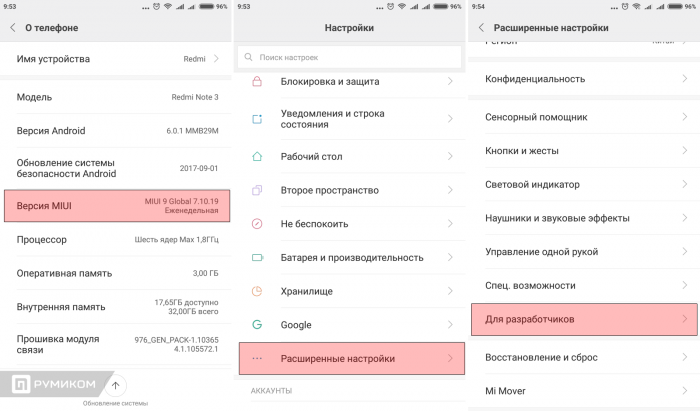
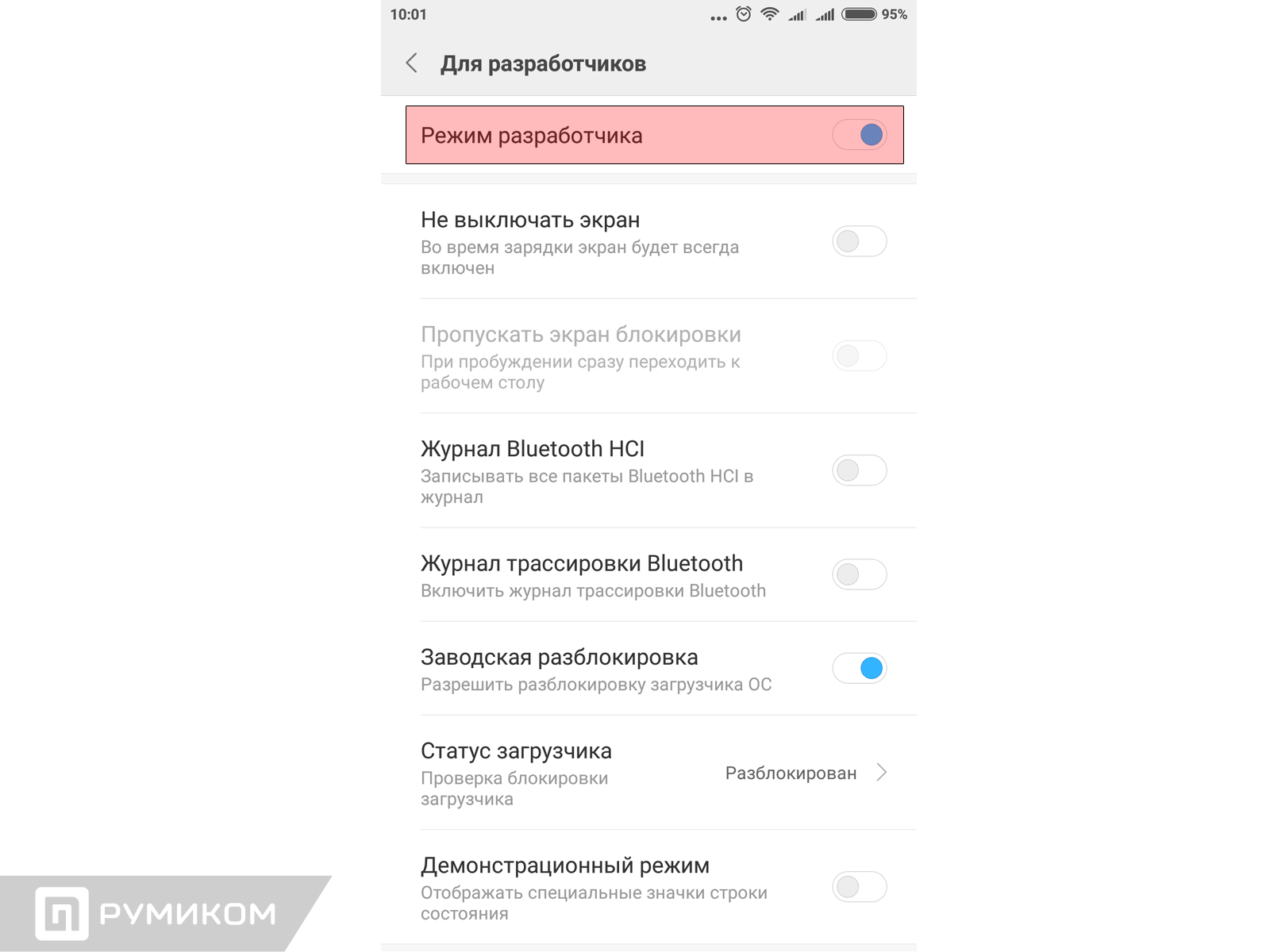
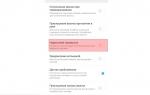 Обзор Xiaomi Mi 9. Все, что нужно знать о новом флагмане
Обзор Xiaomi Mi 9. Все, что нужно знать о новом флагмане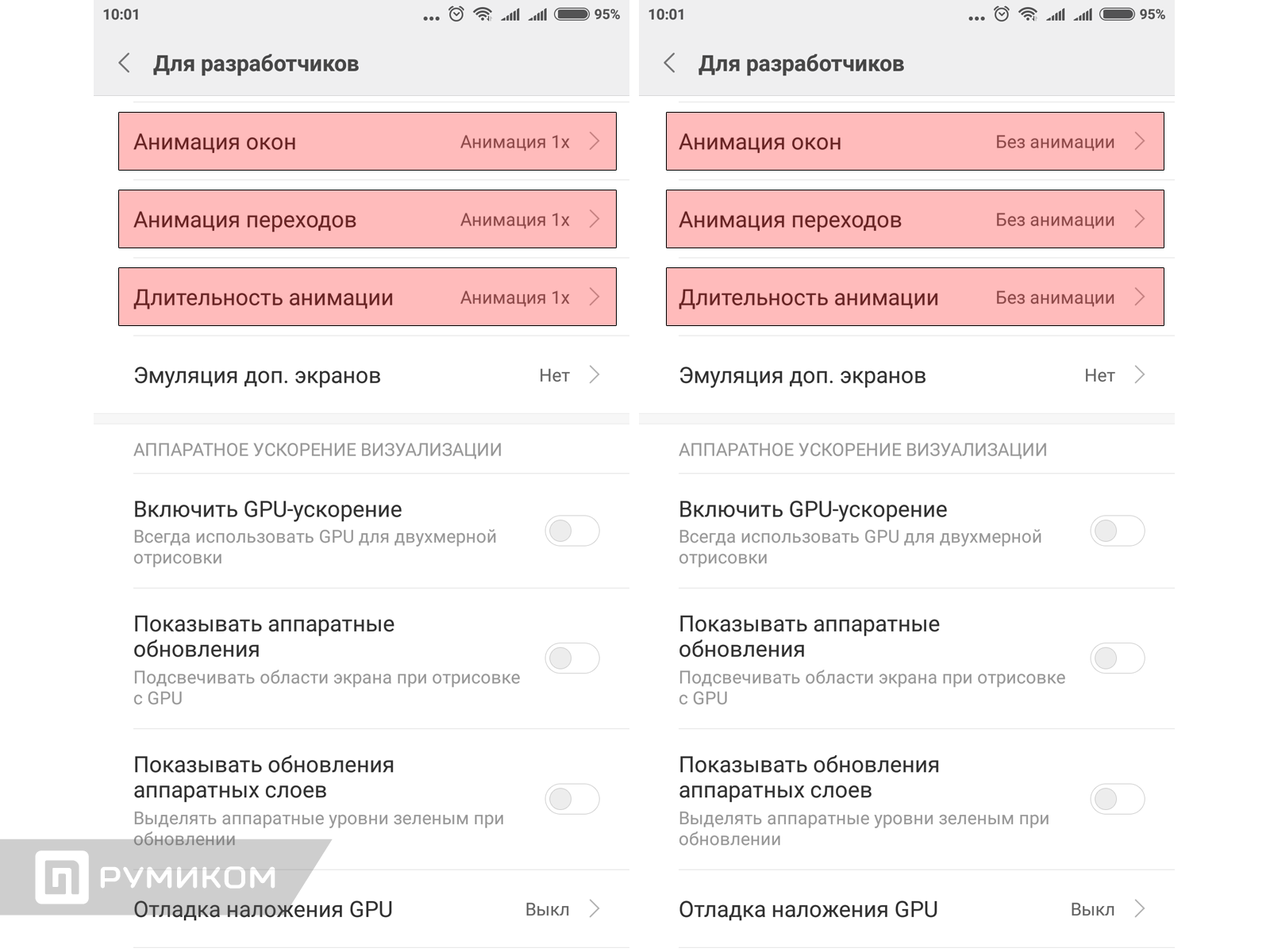
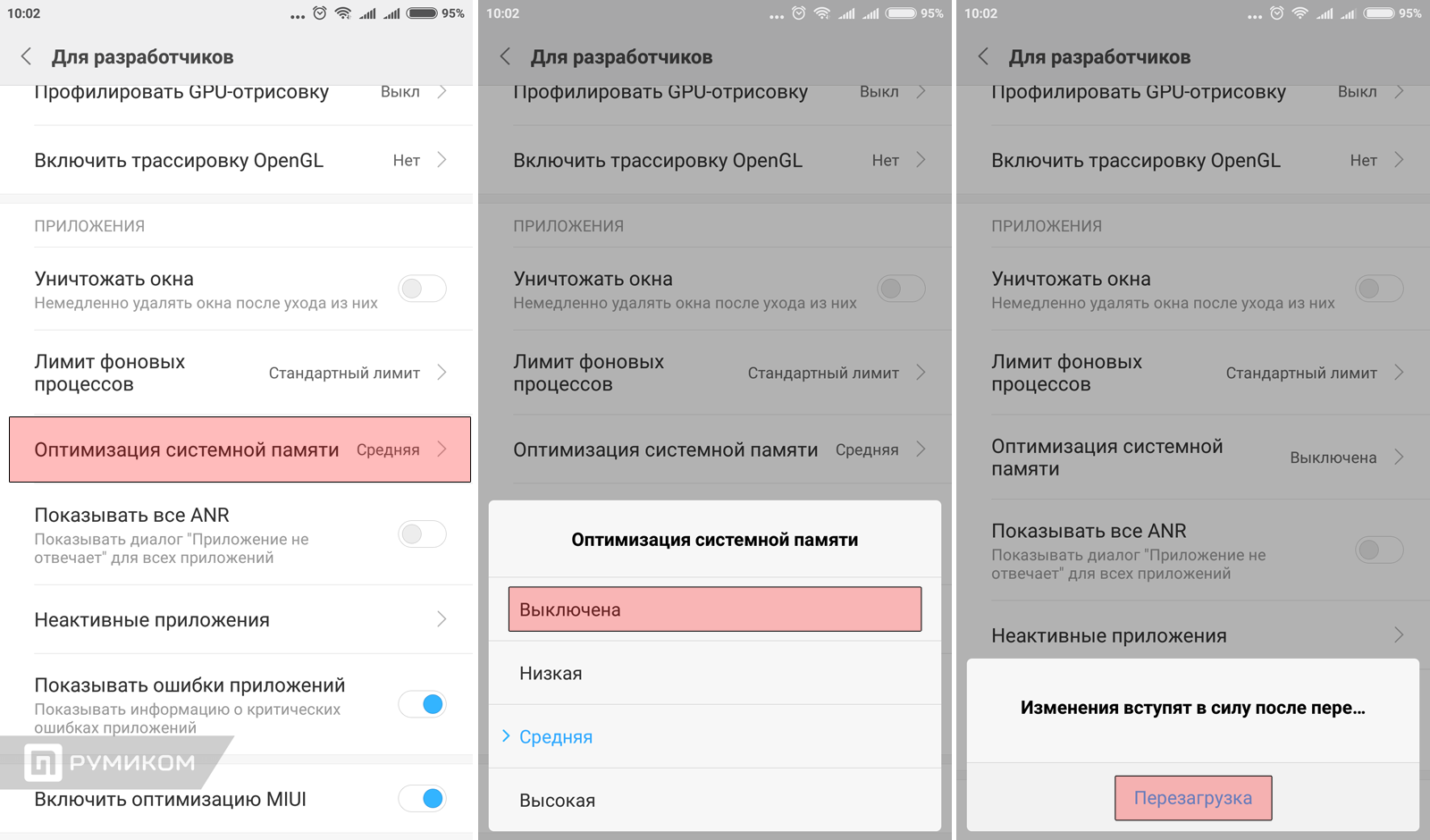
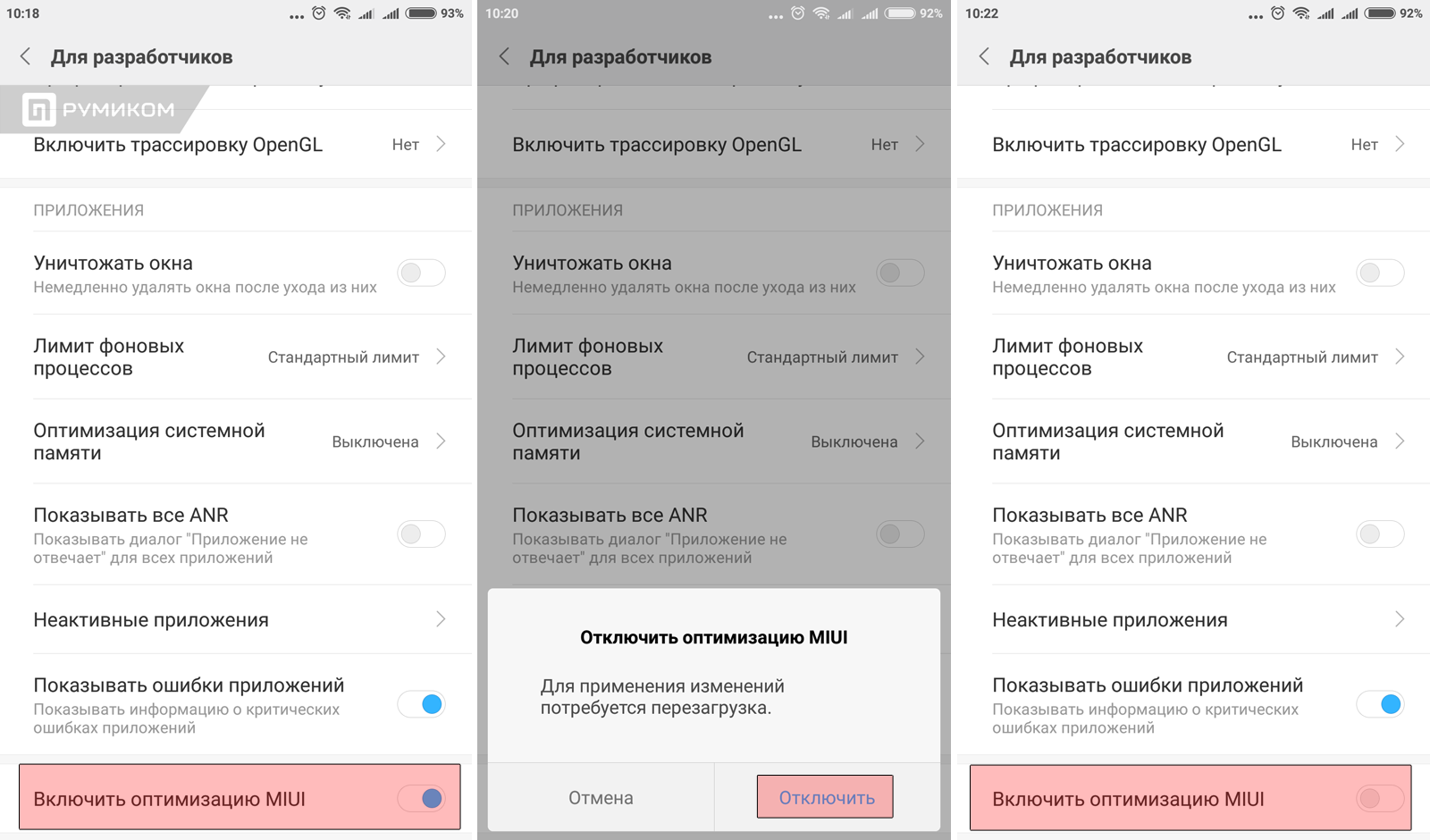
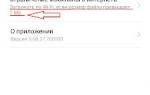 Распаковка и настройка Xiaomi Redmi Note 3 Prime
Распаковка и настройка Xiaomi Redmi Note 3 Prime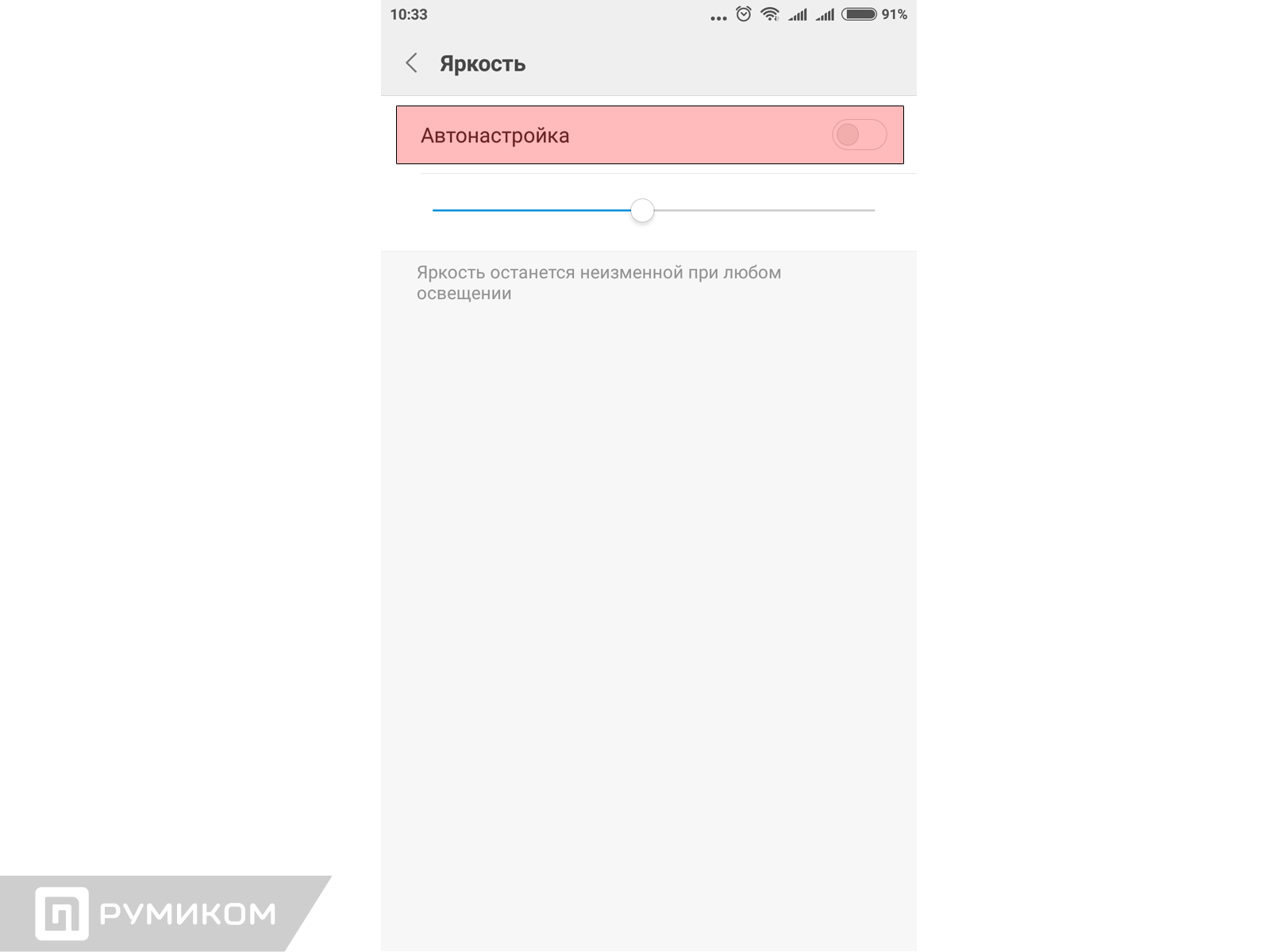
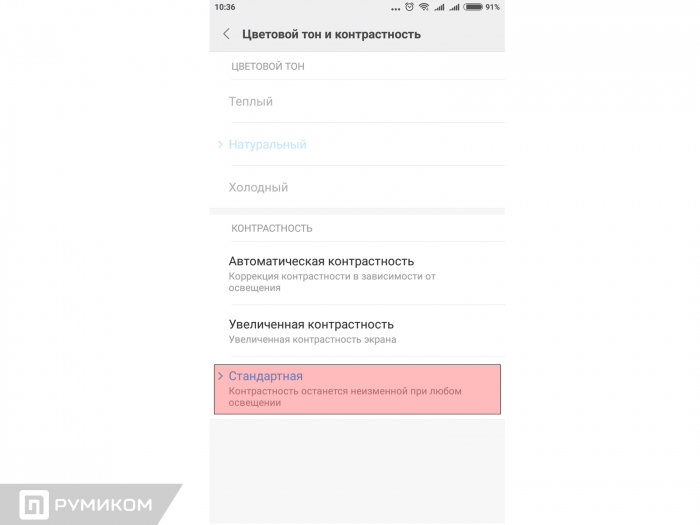

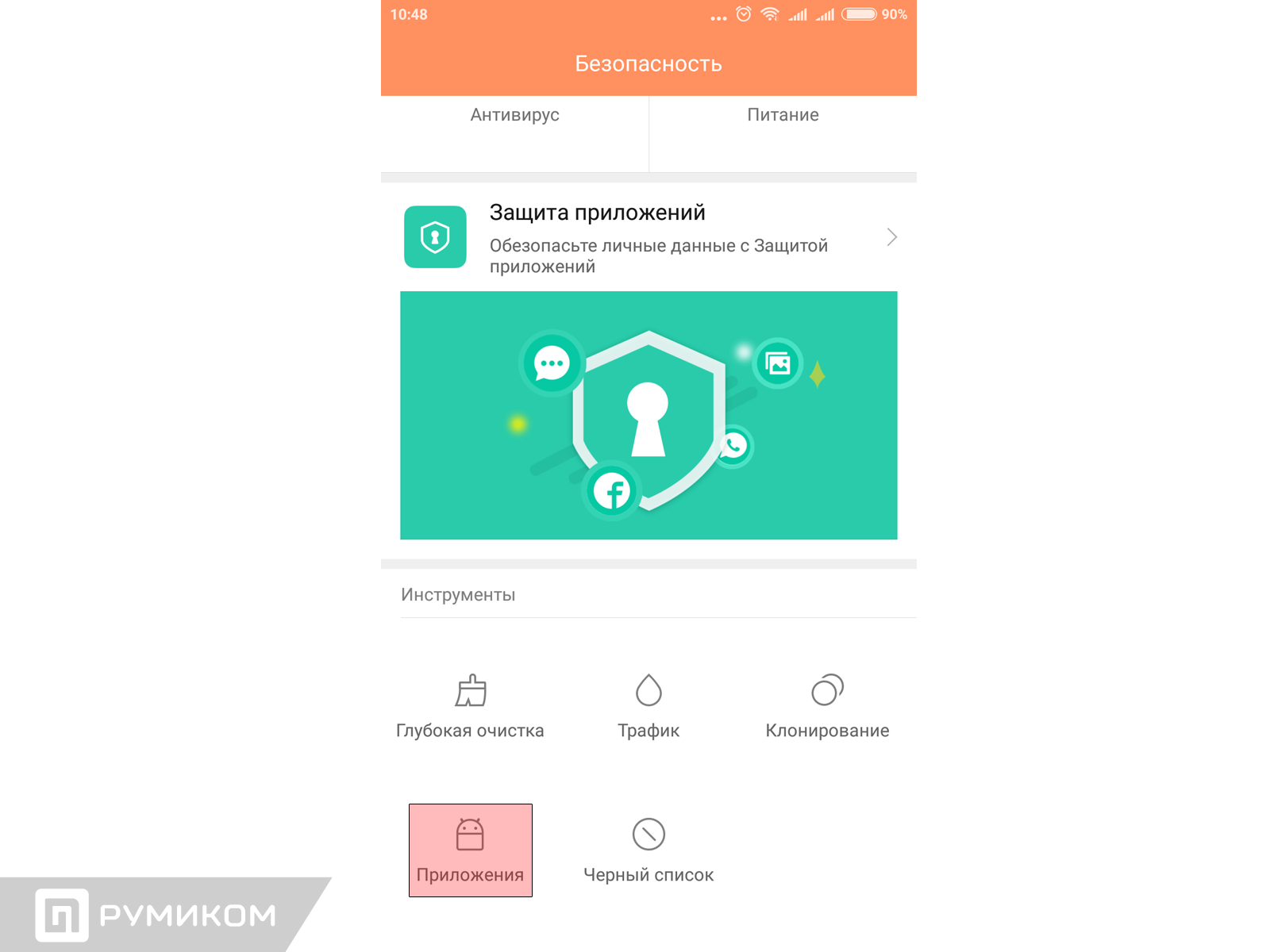
 Мастера по настройке компьютера
Мастера по настройке компьютера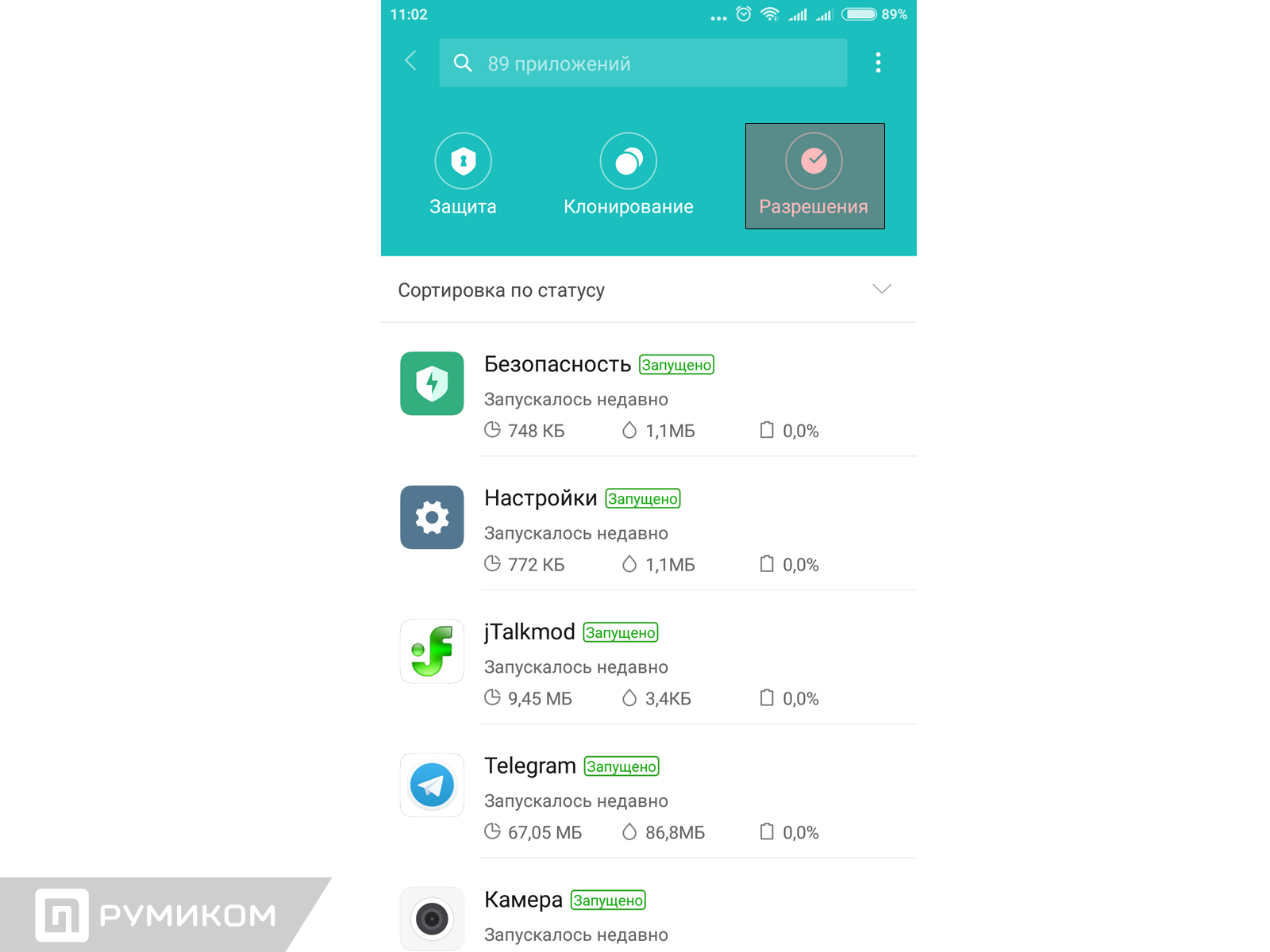
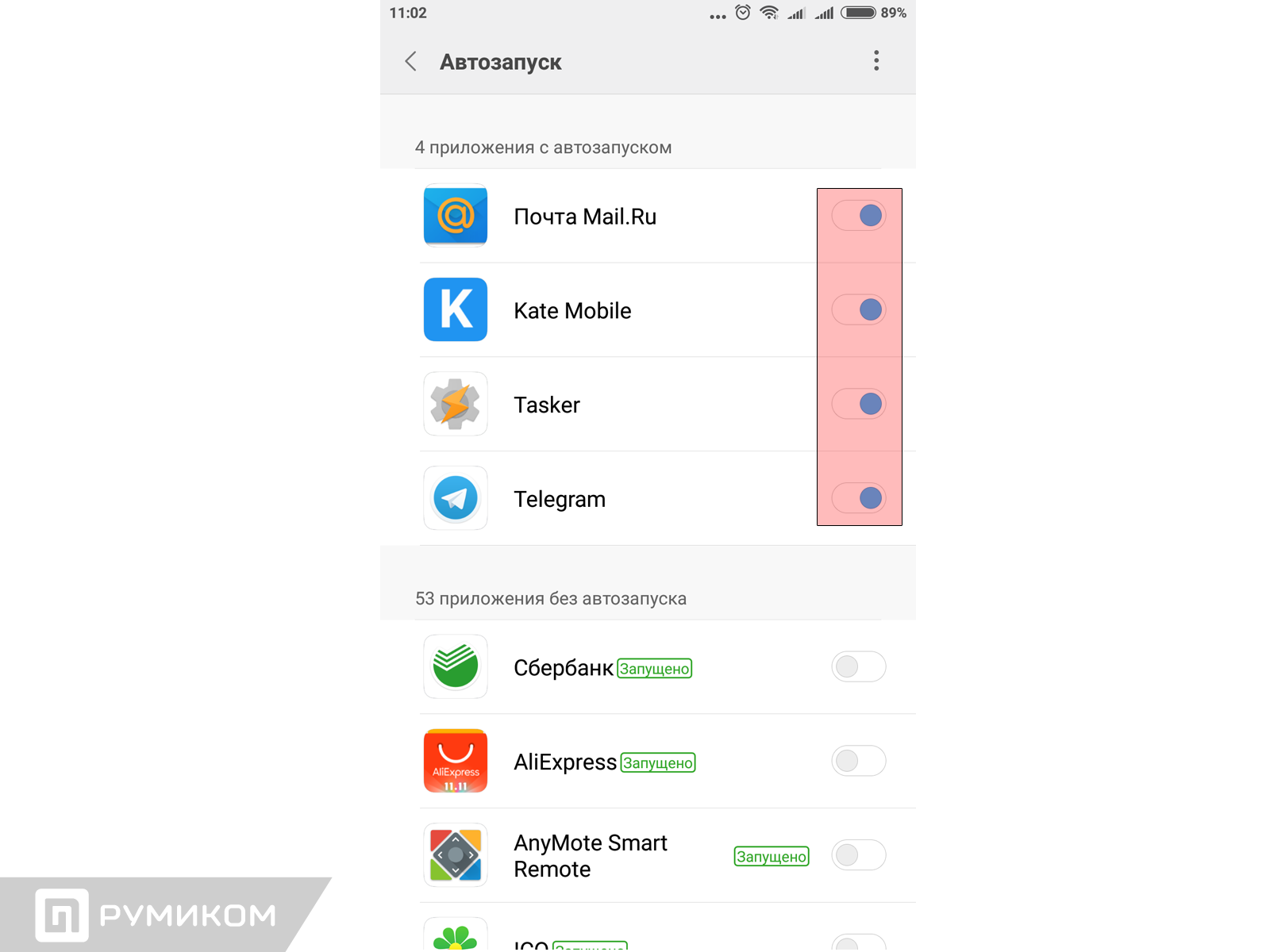
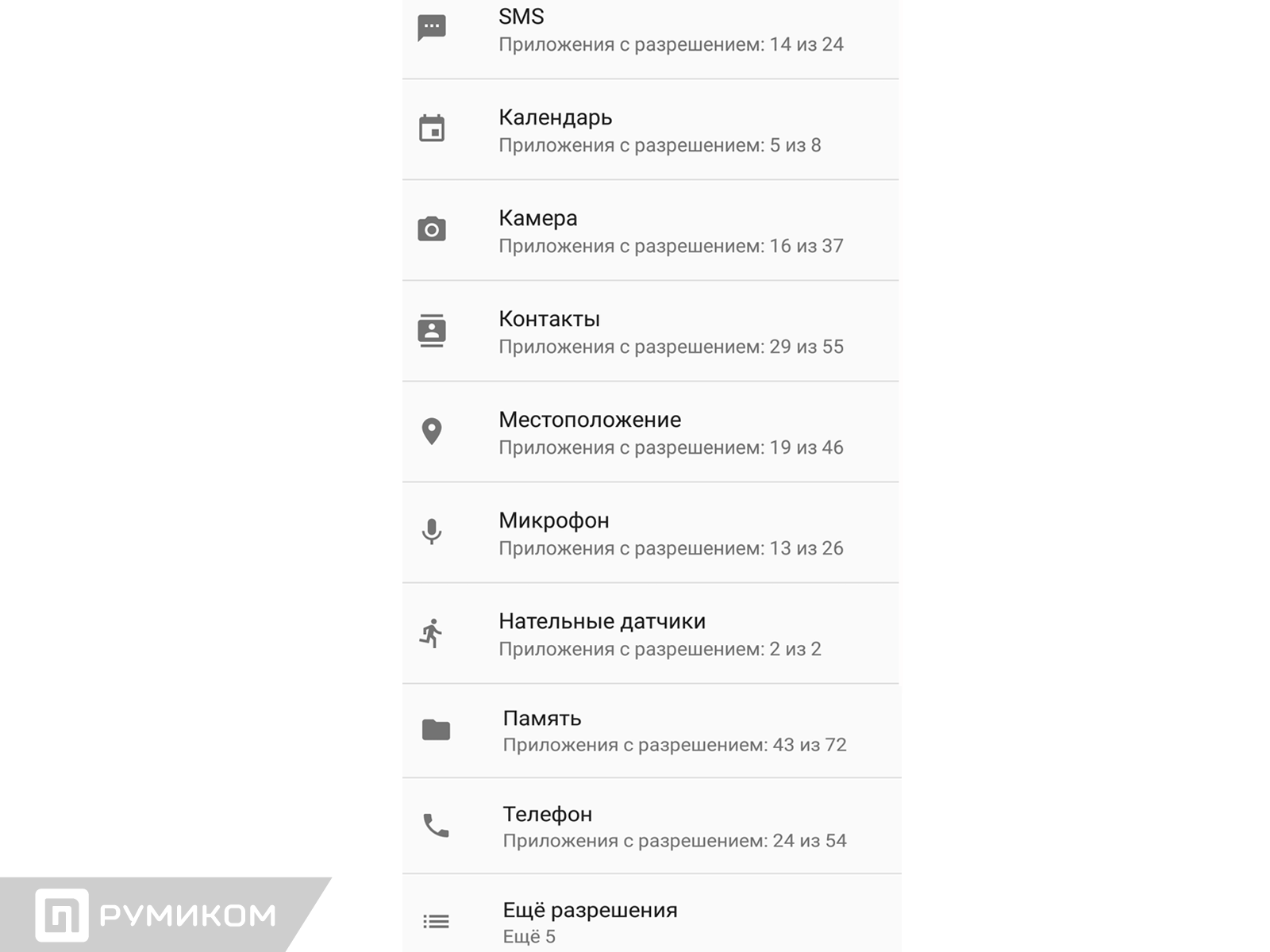
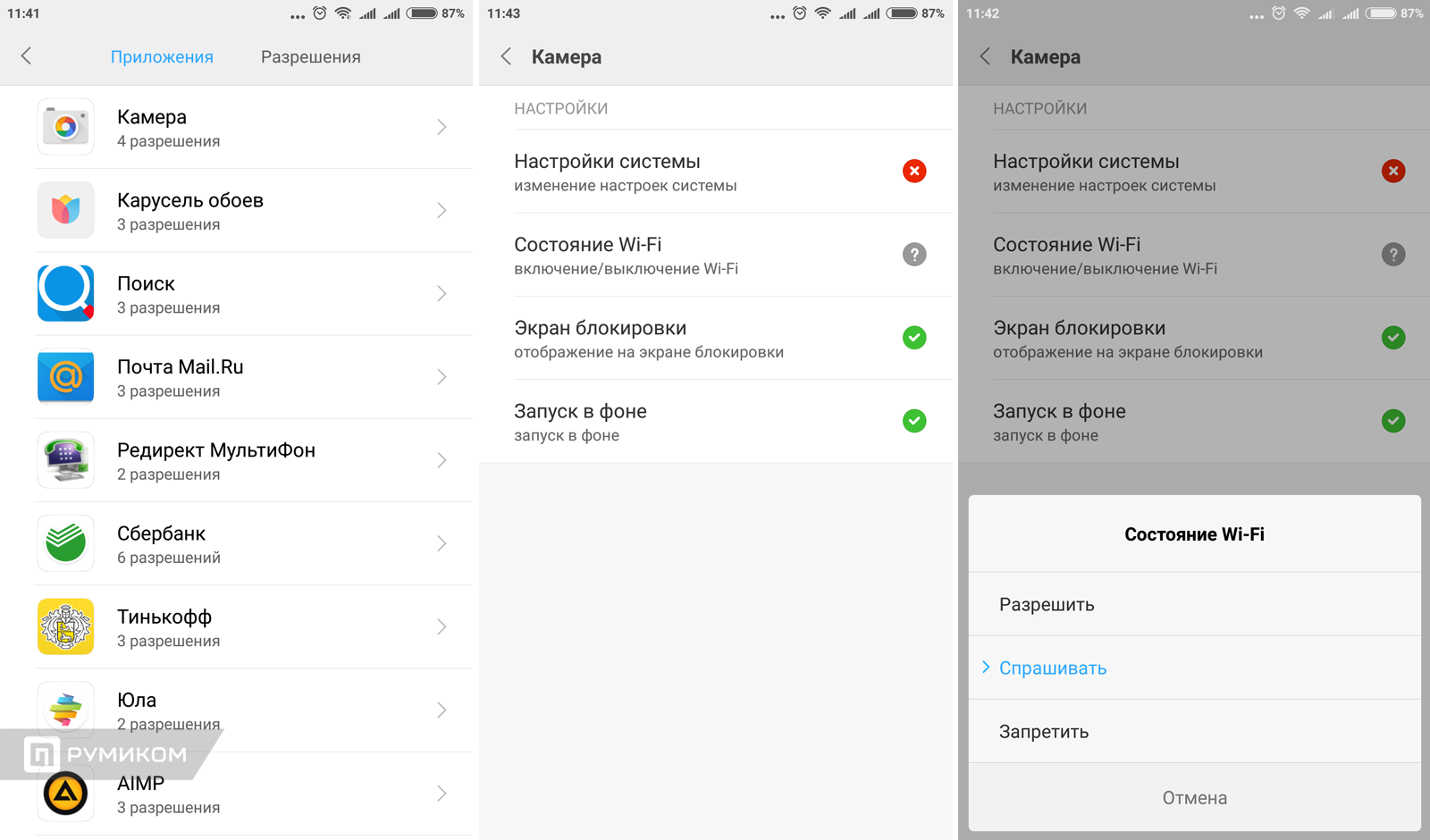
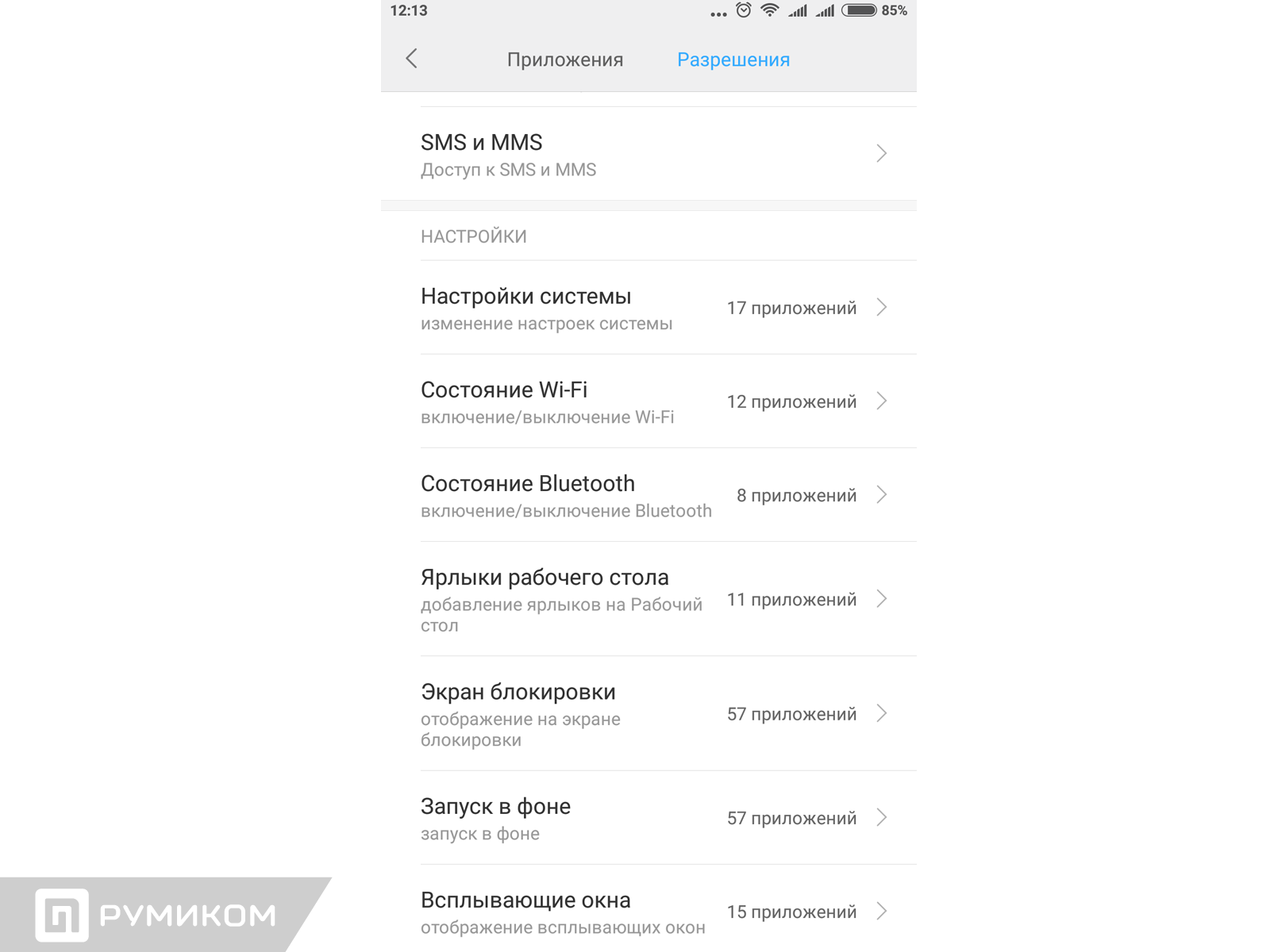
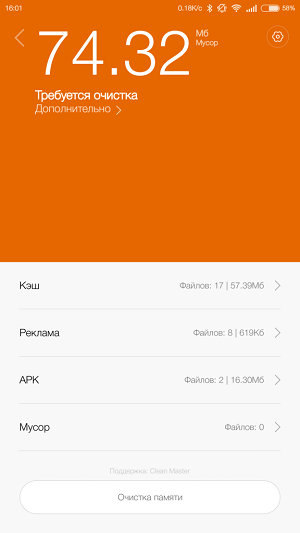
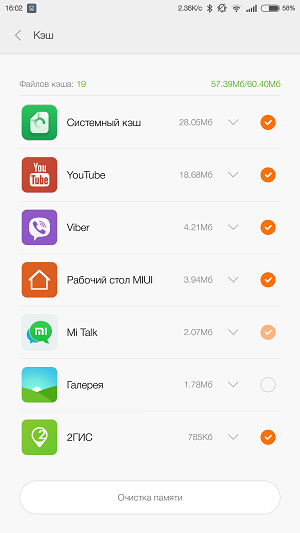
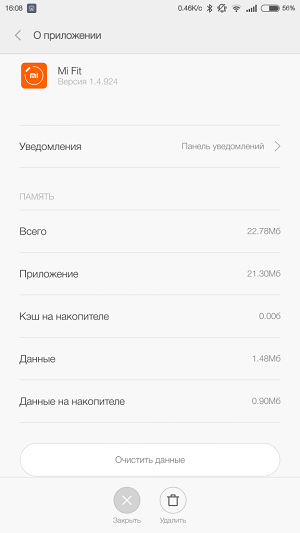

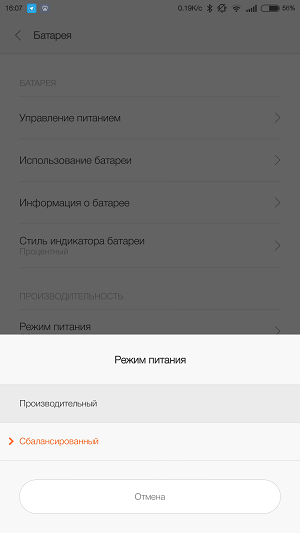
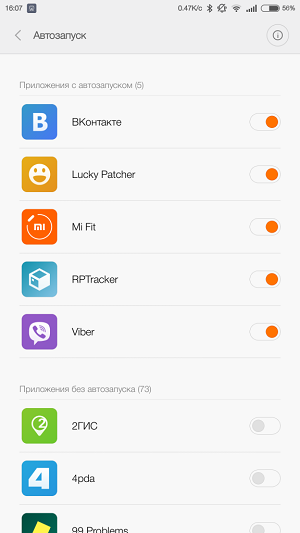
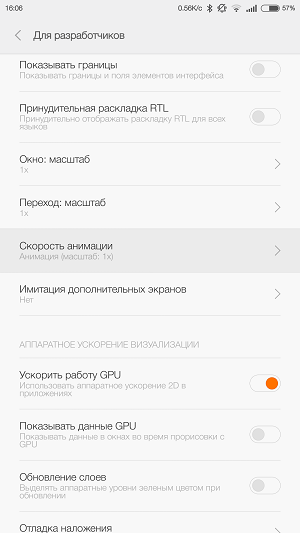
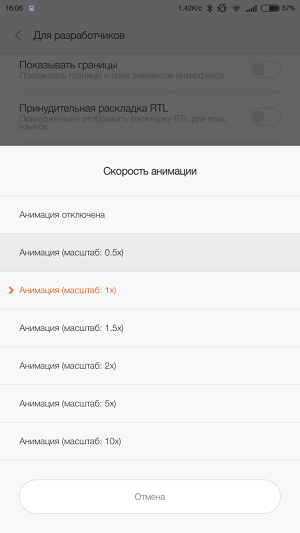

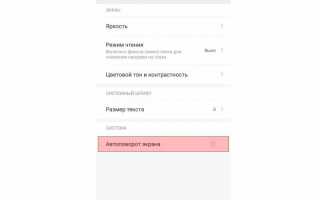

 Настройка и подключение WiFi роутера в Красноярске
Настройка и подключение WiFi роутера в Красноярске Xiaomi Smart Home Gateway 2 — шлюз управления умным домом
Xiaomi Smart Home Gateway 2 — шлюз управления умным домом Как включить управление навигацией жестами на Xiaomi (Redmi)
Как включить управление навигацией жестами на Xiaomi (Redmi)